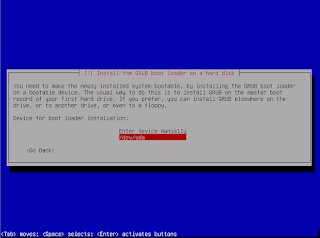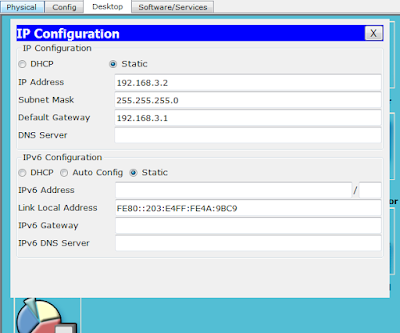Routing Dinamik adalah jenis routing yang bisa berubah sesuai dengan kondisi yang diinginkan dengan parameter tertentu sesuai dengan protokolnya. Routing Dinamik diterapkan pada PC yang berfungsi sebagai router dan dibutuhkan router lain yang sama-sama menerapkan sistem routing dinamik, jadi tidak bisa berdiri sendiri.
Routing Dinamik menentukan gateway untuk network destination berdasarkan parameter yang didapat dari router lainnya melaluiProtokol Multicast, seperti metrik, cost dsb. ProtocolRIPdanOSPFmenggunakan multicast untuk pertukaran informasi antar router, sedangkan protokolBGPmenggunakan koneksiTCPuntuk pertukaran routingnya
1.RIP (Routing Information Protocol)
RIP adalah routing vektor jarak-protokol, yang mempekerjakan hop sebagai metrik routing. RIP mencegah routing loop dengan menerapkan batasan pada jumlah hip yang diperlbolehkan dalam path dari sumber ke tempat tujuan. Jumlah maksimum hop yang diperbolehkan untuk RIP adalah 15. Batas hop ini, bagaimanapun juga membatasi ukuran jaringan yang dapat mendukung RIP. Sebuah hop 16 adalah dianggap jarak yang tak terbatas dan digunakan untuk menyela tidak dapat diakses, atau rute yang tidak diinginkan dalam proses seleksi.
Setiap router RIP mentransmisikan/menyebarkan pembaruan (update) penuh setiap 30 detik . Pada awal penyebaran, tabel routing cukup kecil bahwa lalu lintas tidak signifikan seperti jaringan tumbuh dalam ukuran, bagaimanapun itu menjadi nyata mungkin ada lalu linta besar-besaran meledak setiap 30 detik.
Dalam kebanyakan lingkingan jaringan saat ini, RIP bukanlah pilihan yang lebih disukai untuk routing sebagai waktu untuk menyatu dab skalabilitas kecil dibandingkan dengan EIGRP, OSPF, atau IS-IS (dua terakhir yang link-state routing protocol), dan batas hop besar. Namun mudah untuk mengkonfigurasi, karena RIP tidak memerlukan parameter pada sebuah router dalam protokol lain.
Ada tiga versi Routing Information Protocol (RIP) : RIPv1, RIPv2, dan RIPng
1. RIP Versi 1
Spesifikasi asli RIP didefinisikan dalam RFC 1058, classful menggunakan routing. Update routing periodik tidak membawa informasi subnet, kirang mendapat dukungan untuk Variabel Length Subnet Mask (VLSM). Keterbatasan ini tidak memungkinkan untuk memiliki subnet berukutan berbeda dalam kelas jaringan yang sama. Dengan kata lain, semua subnet dalam kelas jaringan harus memiliki ukuran yang sama. Juga tidak ada dukungan untuk router otentikasi, membuat RIP rentan terhadap berbagai serangan.
2. RIP Versi 2
Karena kekurangan RIP asli spesifikasi, RIP versi 2 (RIPv2) dikembangkan pada tahun 1933 dan standar akhir pada tahun 1998. Ini termasuk kemampuan untuk membawa informasi subnet sehingga mendukung Classless Inter-Domain Routing (CIDR). Untuk menjaga kompabilitas, maka batas hop dari 15 tetap. RIPv2 memiliki fasilitas untuk sepenuhnya beroperasi dengan spesifikasi awal jika semua protokol harus nol bidang dalam pesan RIPv1 benar ditentukan. Selain itu, aktifkan kompatibilitas fitur memungkinkan interoperabilitas halus penyesuaian.
Dalam upaya untuk menghindari beban yang tidak diperlukan host dalam routing, RIPv2 me-multicast seluruh tabel routing ke semua router yang berdekatan di alamat 224.0.0.9 sebagai lawan dari RIP yang menggunakan unicast. Alamat 224.0.0.9 ini berada pada alamat IP versi 4 kelas D (range 224.0.0.0-239.255.255.255). Pengalamatan unicast masih diperbolehkan untuk aplikasi khusus. (MD5) otentikasi RIP diperkenalkan pada tahun 1997. RIPv2 adalah Standard Internet STD-56.
3. RIPng
RIPng (RIP Next Generation) yang didefinisikan dalam RFC 2080 adalah perluasan dari RIPv2 untuk mendukung IPv6, generasi internet protocol berikutnya. Perbedaan utama antara RIPv2 dan RIPng adalah :
ØDukungan dari jaringan Ipv6.
ØRIPv2 mendukung otentikasi RIPv1 , sedangkan RIPng tidak. Ipv6 router itu, pada saat itu, seharusnya menggunakan IP Security (Ipsec) untuk otentikasi.
ØRIPv2 memungkinkan pemberian beragam tag untuk rute, sedangkan RIPng tidak;
ØRIPv2 meng-encode hop berikutnya (next-hop) ke setiap entry route, RIPng membutuhkan penyandian (encoding) tertentu dari hop berikutnya untuk satu set entry route.
Contoh
1. Buka Cisco Packet Tracer.
2. Masukkan 2 buah Router. Pilih Routers pada device bar yang ada di pojok kiri bawah, lalu pilih Router-PT.

3. Masukkan 2 buah PC. Pilih End Devices pada device bar yang ada di pojok kiri bawah, lalu pilih PC-PT.

4. Hubungkan PC dengan Router menggunakan kabel cross-over. Untuk PC0 dihubungkan dengan Router0 melalui Port FastEthernet0/0 pada Router0, sedangkan untuk PC1 dihubungkan dengan Router1 melalui Port FastEthernet0/0 pada Router1.

5. Konfigurasi IP pada kedua PC. Untuk PC0 klik PC0, pindah ke tab Dekstop, klik IP Configuration, isikan IP Address 192.168.1.2, Subnet Mask 255.255.255.0, Default Gateway 192.168.1.1, lalu close. Sedangkan untuk PC1 lakukan hal yang sama pada PC0, namun isikan IP Address 172.16.10.2, Subnet Mask 255.255.0.0, dan Default Gateway 172.16.10.1.

6. Konfigurasi FastEthernet0/0 pada kedua Router.
Untuk Router0 klik Router0, pindah ke tab CLI, lalu masukkan command berikut:
Router>enable
Router#configure terminal
Router(config)#interface fastethernet0/0
Router(config-if)#ip address 192.168.1.1 255.255.255.0
Router(config-if)#no shutdown
Router(config-if)#exit
Setelah itu close jendela Router0.
Keterangan: FastEthernet0/0 pada Router0 menggunakan IP address 192.168.1.1 dan Subnet mask 255.255.255.0
Untuk Router1 klik Router1, pindah ke tab CLI, lalu masukkan command berikut:
Router>enable
Router#configure terminal
Router(config)#interface fastethernet0/0
Router(config-if)#ip address 172.16.10.1 255.255.0.0
Router(config-if)#no shutdown
Router(config-if)#exit
Setelah itu close jendela Router1.
Keterangan: FastEthernet0/0 pada Router1 menggunakan IP address 172.16.10.1 dan Subnet mask 255.255.0.0
7. Ping dari PC ke masing-masing Router. Klik pada PC, pindah ke tab Dekstop, klik Command Prompt, lalu ketikkan "ping 192.168.1.1" (pada PC0), dan "ping 172.16.10.1" (pada PC1).

Pastikan ping berhasil, jika gagal periksa kembali konfigurasi IP pada PC maupun Router.
8. Hubungkan Router0 dengan Router1 menggunakan kabel Serial DCE melalui Port Serial2/0.

9. Konfigurasi Serial2/0 pada kedua Router.
Untuk Router0 klik Router0, pindah ke tab CLI, lalu masukkan command berikut:
Router(config)#interface serial2/0
Router(config-if)#ip address 10.10.10.1 255.255.255.252
Router(config-if)#clock rate 64000
Router(config-if)#no shutdown
Router(config-if)#exit
Setelah itu close jendela Router0.
Keterangan: Serial2/0 pada Router0 menggunakan IP address 10.10.10.1, Subnet mask 255.255.255.252, dan Clock rate 64000.
Untuk Router1 klik Router1, pindah ke tab CLI, lalu masukkan command berikut:
Router(config)#interface serial2/0
Router(config-if)#ip address 10.10.10.2 255.255.255.252
Router(config-if)#no shutdown
Router(config-if)#exit
Setelah itu close jendela Router1.
Keterangan: Serial2/0 pada Router1 menggunakan IP address 10.10.10.2, dan Subnet mask 255.255.255.252
10. Ping dari Router0 ke Router1.

Pastikan ping berhasil, jika gagal periksa kembali konfigurasi IP Port Serial2/0 pada kedua Router.
11. Konfigurasi Dynamic Routing pada kedua Router.
Untuk Router0 masukkan command berikut:
Router(config)#router rip
Router(config-router)#network 192.168.1.0
Router(config-router)#network 10.10.10.0
Router(config-router)#end
Keterangan:
192.168.1.0 merupakan alamat IP untuk network PC0 dan Router0
10.10.10.0 merupakan alamat IP untuk network Router0 dan Router1
Untuk Router1 masukkan command berikut:
Router(config)#router rip
Router(config-router)#network 172.16.0.0
Router(config-router)#network 10.10.10.0
Router(config-router)#end
Keterangan:
172.16.0.0 merupakan alamat IP untuk network PC1 dan Router1
10.10.10.0 merupakan alamat IP untuk network Router0 dan Router1
12. Ping dari PC0 ke PC1 dan sebaliknya.

Pastikan ping berhasil, jika gagal periksa kembali konfigurasi Static Routing pada kedua Router.
Sekian tutorial dari saya, jika mengikuti tutorial diatas insyaallah berhasil. kalo tetep gagal berarti tutorial saya salah :DSemoga bermanfaat. Wassalamualaikum Wr.Wb.